iOS 17, die neueste Version des Apple-Betriebssystems, verspricht eine Reihe von neuen Funktionen und Verbesserungen für iPhone-Nutzer. Wie bei jedem größeren Software-Update gibt es jedoch auch hier erste Probleme.
Wenn Sie Probleme mit iOS 17 haben, können Sie auch ein Downgrade von iOS 17 auf iOS 16 durchführen, um eine bessere Erfahrung zu machen. In dieser Anleitung zeigen wir Ihnen, wie Sie ein Downgrade von iOS 17 durchführen können. Egal, ob es sich um ios 17 Beta oder Standard-iOS 17 handelt, wir haben alles für dich.
Teil 1: Was stimmt nicht mit iOS 17?
iOS 17 hat wie seine Vorgänger eine Reihe neuer Funktionen und Verbesserungen eingeführt, um das iPhone-Erlebnis zu verbessern. Einige dieser Features umfassen eine verbesserte Personalisierung und intuitive Funktionen. Neue Updates sind jedoch oft mit anfänglicher Instabilität verbunden. Dies ist ein häufiges Phänomen bei allen Apple-Versionen und nicht nur bei iOS 17.
Diese Probleme können unterschiedlich schwerwiegend sein und sind bei der Veröffentlichung eines neuen Betriebssystems keine Seltenheit. Einige der Bugs und Probleme, mit denen Benutzer konfrontiert werden können, sind:
Schnelle Entleerung der iPhone-Batterie nach dem iOS 17-Update
iPhone App-Abstürze nach dem iOS 17 Update
Langsame Leistung des iPhone nach dem iOS 17 Update
iPhone Wi-Fi funktioniert nach dem iOS 17 Update nicht mehr
iPhone Überhitzung nach dem iOS 17 Update
iPhone Bildschirm flackert nach dem iOS 17 Update
iPhone Tonprobleme nach dem iOS 17 Update
iPhone-Bildschirm reagiert nach dem iOS 17 Update nicht mehr
iPhone-Benachrichtigung funktioniert nach iOS 17 Update nicht mehr
iPhone Datenverlust nach dem iOS 17 Update
Teil 2: Wie kann man von iOS 17 Beta auf iOS 16 downgraden?
Beta-Versionen von iOS sind experimentell und enthalten oft Bugs und Stabilitätsprobleme. Auch iOS 17 Beta ist keine Ausnahme. Wenn Sie iOS 17 Beta bereits installiert haben und die oben erwähnten iOS 17 Fehler auftreten, dann ist es am besten, iOS 17 Beta zu entfernen und zu iOS 16 von 17 zurückzukehren. Hier erfahren Sie, wie Sie ein Downgrade von iOS 17 durchführen können:
Hinweis
Bevor Sie mit dem Downgrade fortfahren, stellen Sie sicher, dass Sie ein Backup Ihrer wichtigen Daten haben, da ein Downgrade zu Datenverlust führen kann. Sie benötigen außerdem Zugang zu einem Computer, auf dem iTunes installiert ist.Verwenden Sie ein Lightning-Kabel, um Ihr iPhone mit dem Computer zu verbinden, und vertrauen Sie dem Computer.
Je nach Betriebssystem öffnen Sie den Finder unter macOS oder iTunes unter Windows. Wenn Sie macOS Mojave oder eine frühere Version verwenden, starten Sie iTunes.
Starten Sie den Wiederherstellungsmodus auf Ihrem iPhone.
Drücken Sie die Taste "Lauter" und lassen Sie sie los.
Drücken Sie die Taste "Leiser" und lassen Sie sie los.
Halten Sie die Seitentaste gedrückt, bis Sie das Apple-Logo auf dem iPhone-Bildschirm sehen.
Auf Ihrem Computerbildschirm wird ein Popup-Fenster angezeigt, das auf ein Problem mit Ihrem iPhone hinweist. Klicken Sie einfach auf "Wiederherstellen". Dadurch wird Ihr iPhone gelöscht und die neueste öffentliche Version von iOS 16, d. h. 16.6, installiert.
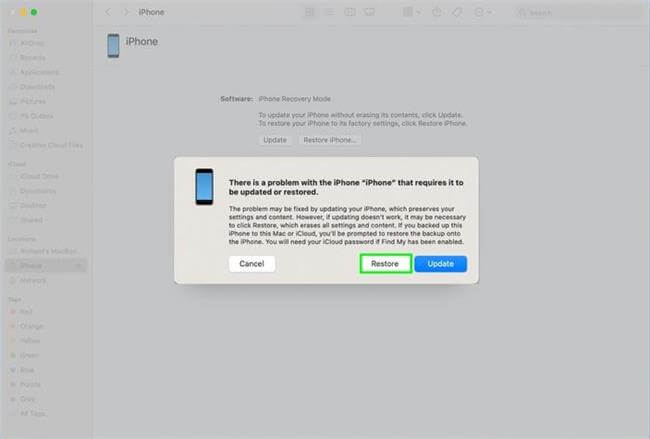
Teil 3: Wie macht man ein Downgrade von iOS 17 auf iOS 16?
Wenn du das neueste iOS 17 installiert hast, kann es etwas schwierig werden, von iOS 17 zu iOS 16 zurückzukehren. Bevor Sie mit dem Downgrade-Prozess beginnen, sollten Sie unbedingt den Apple Signing Status auf iPSW.com überprüfen, um sicherzustellen, dass die Version iOS 16.6.1 für Ihr Gerät noch verfügbar ist. Wenn Sie das grüne Häkchen nicht sehen, fahren Sie zu diesem Zeitpunkt nicht mit dem Update fort.
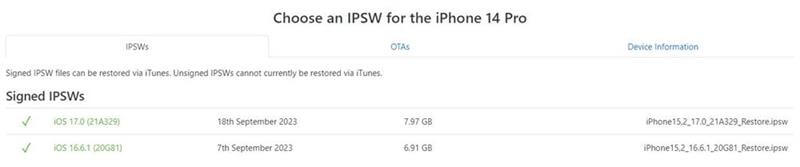
Wenn dies der Fall ist, führen Sie die folgenden Schritte aus:
Deaktivieren Sie "Mein iPhone suchen" auf Ihrem Gerät (gehen Sie zu "Einstellungen" > [Ihr Name] > "Mein iPhone suchen" ausschalten).
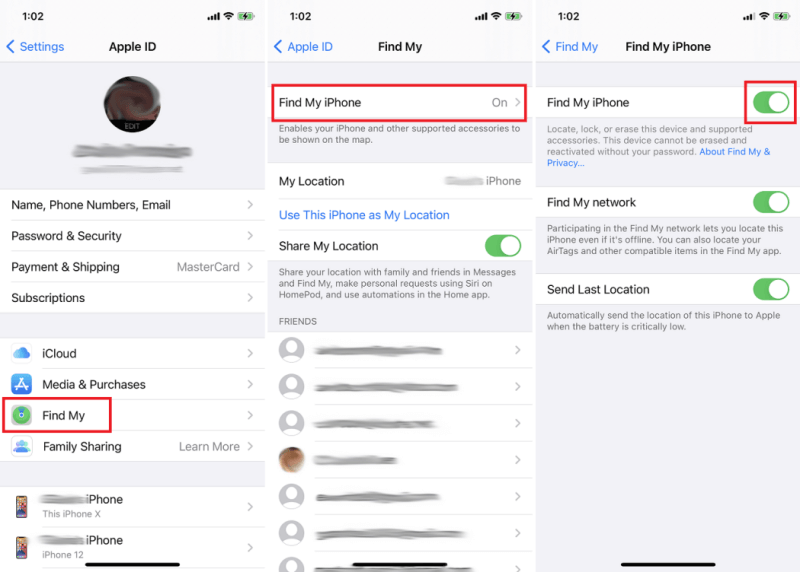
Vergewissern Sie sich, dass alle Ihre wichtigen Daten gesichert sind, bevor Sie mit dem iOS-Downgrade fortfahren.
Schließen Sie Ihr iPhone über ein USB-Kabel an Ihren Computer an.
Öffnen Sie iTunes unter macOS Mojave oder den Finder unter macOS Catalina, Big Sur, Monterey oder Ventura und klicken Sie auf das iPhone-Symbol.
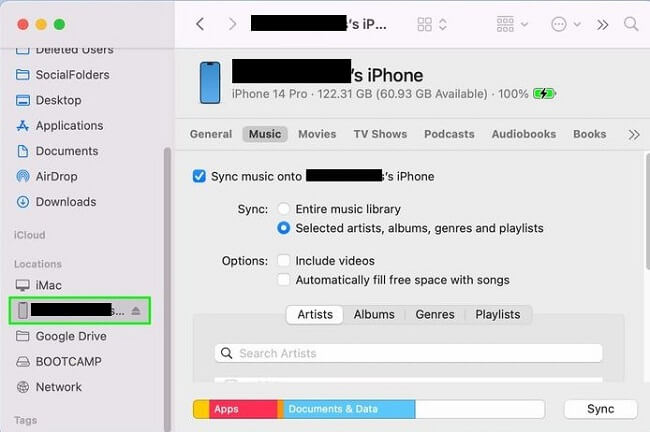
Klicken Sie auf die Schaltfläche "iPhone wiederherstellen". Auf einem Mac halten Sie beim Klicken die Alt-/Optionstaste gedrückt. Auf einem PC halten Sie die Umschalttaste gedrückt, während Sie klicken.
Suchen Sie in dem sich öffnenden Fenster die iOS 16.6.1-Datei, die Sie zuvor heruntergeladen haben.
Klicken Sie auf die Datei und dann auf "Öffnen".
Eine Bestätigungsaufforderung wird angezeigt. Wählen Sie die Option zum Löschen und Wiederherstellen Ihres iPhone. Dadurch wird Ihr Gerät gelöscht und das iOS 16.6.1 installiert.
Klicken Sie auf "Wiederherstellen", um den Vorgang zu starten. Ihr iPhone wird während dieses Downgrades mehrmals neu gestartet. Seien Sie geduldig, denn es kann eine Weile dauern, bis der Vorgang abgeschlossen ist.
Sobald der Downgrade-Prozess abgeschlossen ist, befinden Sie sich wieder auf iOS 16.6.1. Jetzt haben Sie die Möglichkeit, Ihr iPhone neu einzurichten oder ein Backup wiederherzustellen, das unter iOS 16.6.1 erstellt wurde. Die meisten Benutzer werden ein Backup wiederherstellen wollen, um ihre Daten und Einstellungen beizubehalten.
Teil 4: 1 Klick um iOS 17 Fehler ohne Datenverlust zu beheben - iPhixer
Sie wollen das iOS 17 behalten, können aber die Probleme, die es mit sich bringt, nicht mehr ertragen? Oder ist es einfach zu viel Arbeit, iOS 17 zu downgraden? Wir müssen zugeben, dass iOS 17 seinen Zauber hat. Gibt es eine Möglichkeit, die Fehler von iOS 17 zu beheben, ohne ein Downgrade auf iOS 16 durchzuführen? Natürlich gibt es das! Lernen Sie WooTechy iPhixer - ein Systemreparaturtool für iOS, das alle Arten von Systemfehlern und Störungen von iOS 17 beheben kann.
Egal, was Sie gerade durchmachen, iPhixer kann es schnell und effektiv beheben, ohne Datenverlust! Das ist auf jeden Fall besser als die Verwendung von iTunes. Mit nur wenigen Klicks ist Ihr iPhone oder iPad wieder wie gewohnt.
Hauptmerkmale von WooTechy iPhixer: Beheben Sie iOS 17 Bugs und Probleme

75.000.000+
Herunterladen
-
Beheben Sie alle Arten von Problemen, die durch das iOS 17 Update entstanden sind, wie z.B. iPhone im Wiederherstellungsmodus, iPhone Überhitzung, iPhone Update-Fehler, iPhone bleibt im Download-Bildschirm hängen und iPhone lässt sich nicht einschalten, usw. iPhixer kann sie alle beheben.
-
Sie können den Wiederherstellungsmodus mit nur 1 Klick kostenlos aktivieren oder beenden.
-
Bietet eine hohe Erfolgsquote auf dem Markt.
-
Sie brauchen kein iTunes, denn es ist besser und bequemer zu navigieren dank der benutzerfreundlichen Oberfläche.
Kostenloses Laden
Sicherer Laden
Wie behebt man iOS 17 Bugs und Probleme mit iPhixer?
Schritt 1: Installieren Sie iPhixer auf Ihrem PC
Beginnen Sie mit dem Download und der Installation von iPhixer auf Ihrem PC. Nach der Installation starten Sie das Tool. Entscheiden Sie sich für den Standard Modus, da dieser die Sicherheit Ihrer Daten gewährleistet.
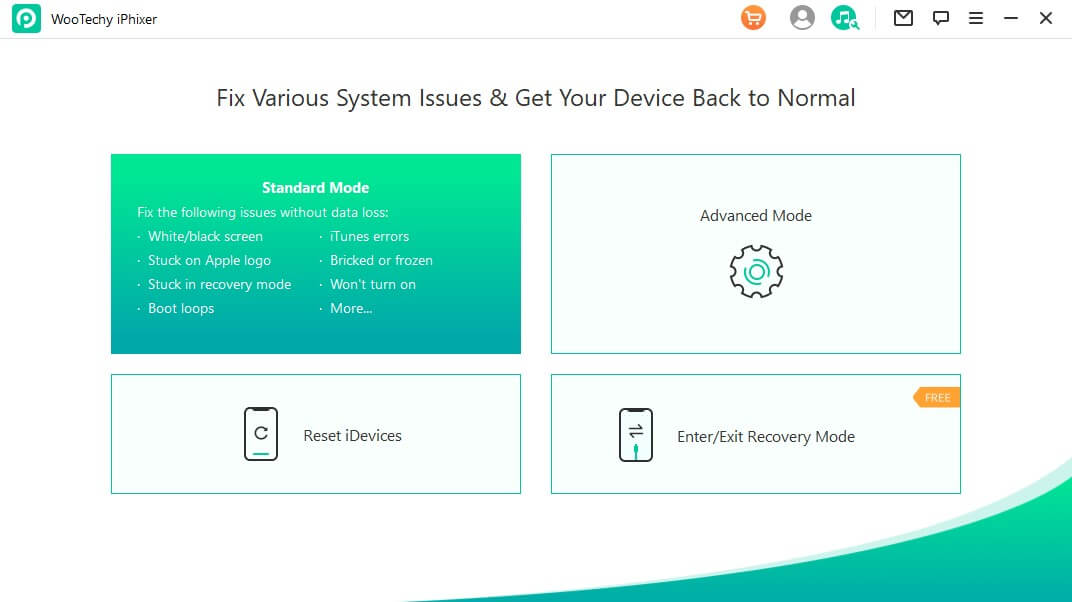
Schritt 2: Verbinden Sie Ihr iPhone
Verbinden Sie Ihr iPhone mit Ihrem Computer. Folgen Sie den Anweisungen auf dem Bildschirm, um Ihr iPhone in den Wiederherstellungs-/DFU-Modus zu versetzen.
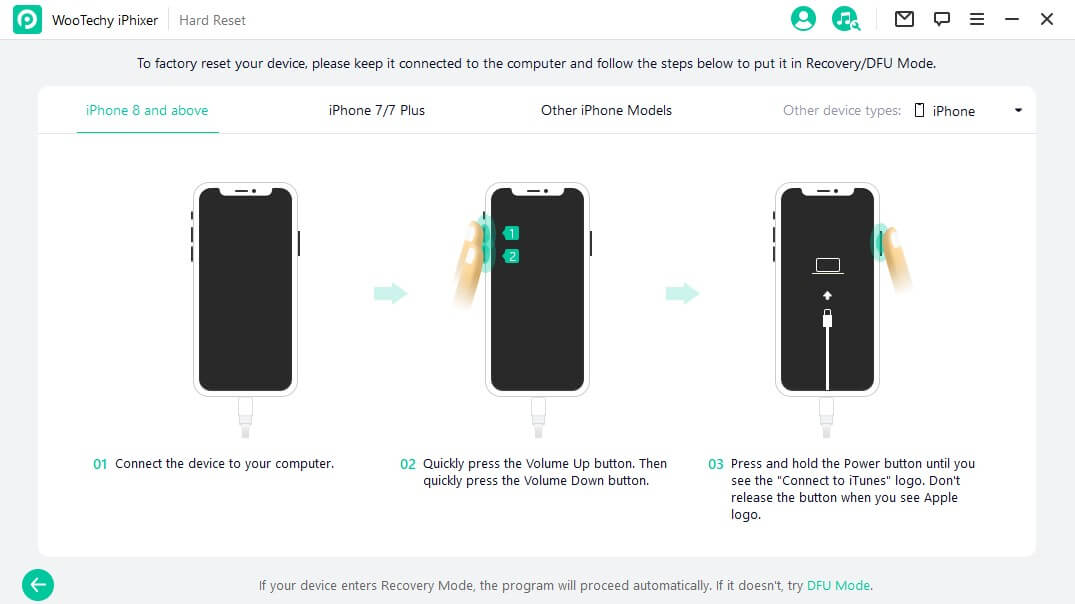
Schritt 3: Laden Sie die Firmware herunter
Lassen Sie das Programm nun seine Arbeit tun. Klicken Sie auf die Schaltfläche "Herunterladen", und iPhixer lädt die erforderliche Firmware herunter, um iOS 17 Probleme auf Ihrem iPhone zu beheben.
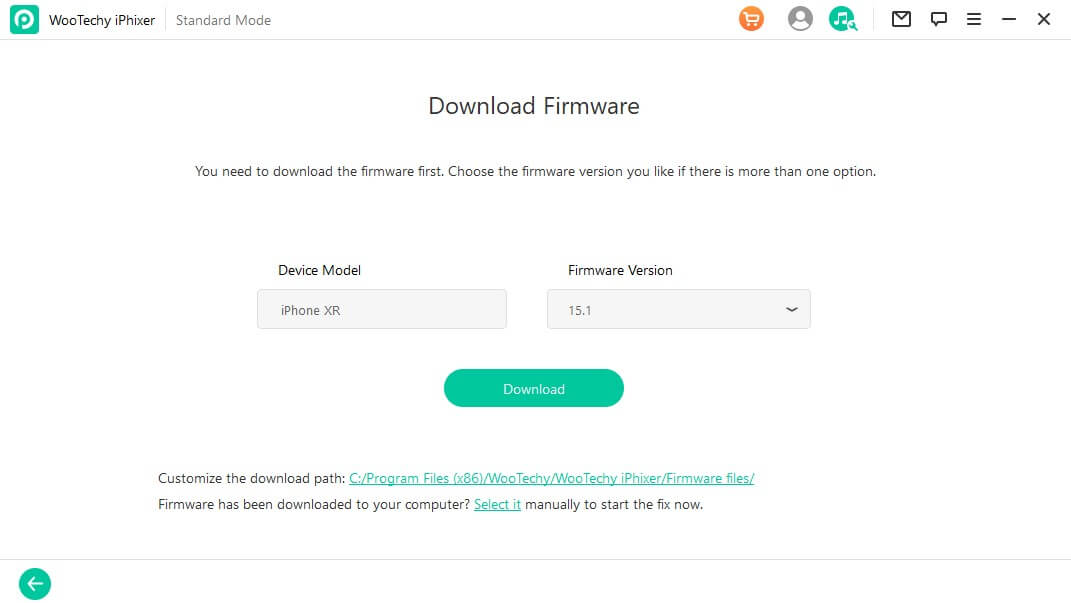
Schritt 4: Starten Sie den Reparaturprozess
Klicken Sie auf die Schaltfläche "Start", und iPhixer wird den Reparaturprozess für Ihr iPhone einleiten. Sobald er abgeschlossen ist, wird Ihr Gerät ohne iOS 17-Fehler neu starten.
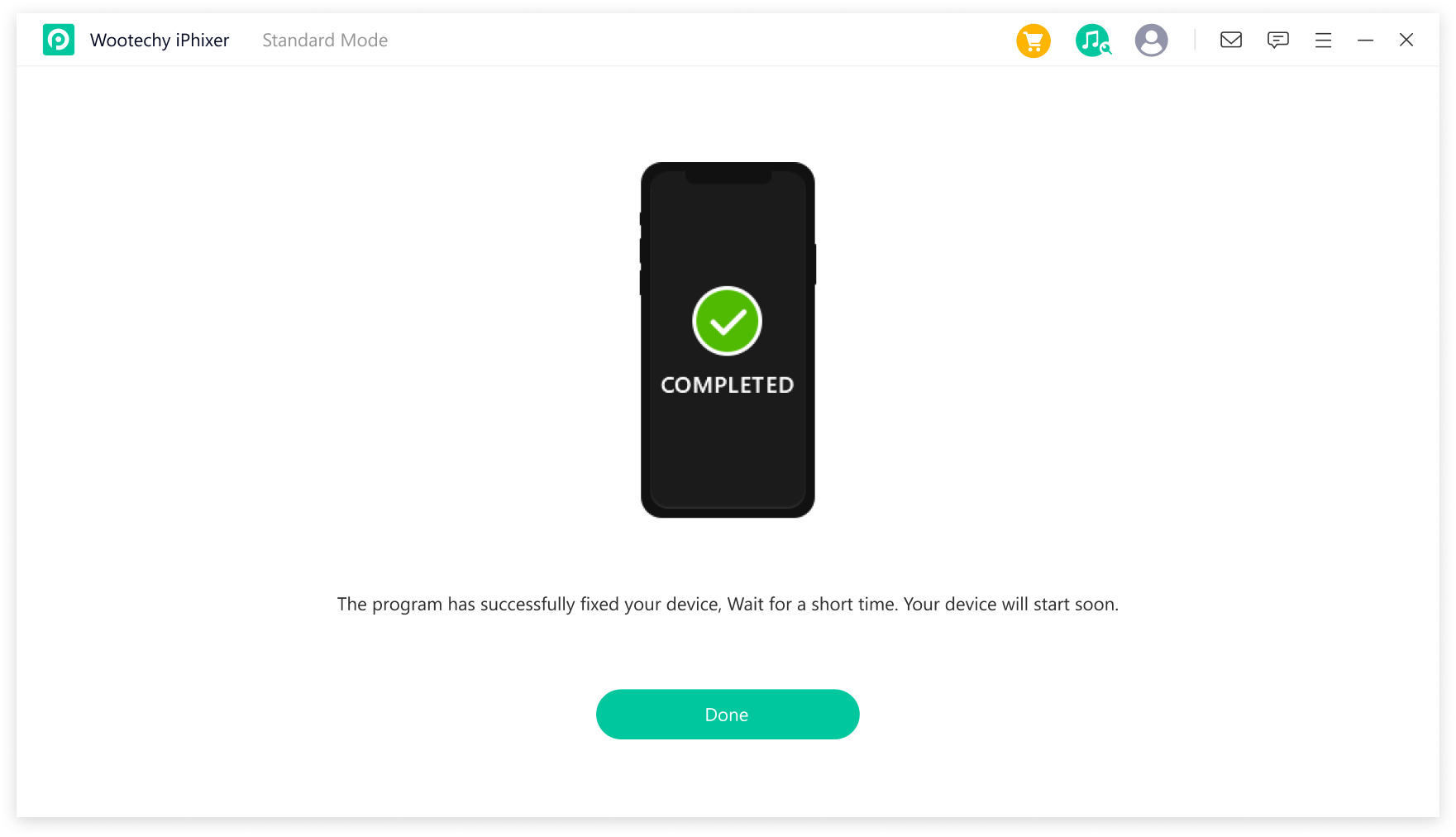
Das war's! Sie haben alle iOS 17 Probleme erfolgreich mit iPhixer behoben. Ihr iPhone sollte nun wieder in seinem normalen, funktionsfähigen Zustand sein.
FAQs zum Downgrade auf iOS 17
F1. Wie kann ich das iPhone vor dem Downgrade von iOS 17 sichern?
Sichern Sie Ihr iPhone über iCloud
Öffnen Sie die App "Einstellungen" auf Ihrem iPhone.
Wählen Sie den Namen Ihres Geräts in der Liste aus.
Tippen Sie auf "iCloud".
Scrollen Sie nach unten und suchen Sie nach "iCloud-Backup", und aktivieren Sie die Option "Automatisches Backup".
Tippen Sie abschließend auf "Jetzt sichern", um ein sofortiges Backup Ihres iPhone zu erstellen.
Sichern des iPhone über iTunes
Schließen Sie zunächst Ihr iPhone über ein USB-Kabel an Ihren Mac oder PC an.
Starten Sie iTunes, und klicken Sie in der linken Seitenleiste auf das iPhone-Symbol.
Um den Sicherungsvorgang zu starten, navigieren Sie zum Reiter " Übersicht ".
Suchen Sie unter dem Abschnitt "Backups" die Schaltfläche "Jetzt sichern" und klicken Sie darauf.
F2. Kann ich ein Downgrade von iOS 17 auf iOS 16 durchführen, wenn ich ein jailbroken Gerät verwende?
Das Downgrade eines jailbroken Geräts kann komplizierter sein und wird möglicherweise nicht immer unterstützt. Es wird empfohlen, zunächst den Jailbreak Ihres Geräts mit geeigneten Tools zu entfernen und dann mit dem Downgrade gemäß den oben genannten Anweisungen fortzufahren.
F3. Kann ich ein Downgrade von iOS 17 auf iOS 16 durchführen, wenn ich keinen Computer habe?
Für ein Downgrade ist normalerweise ein Computer mit iTunes (unter Windows) oder Finder (unter macOS) erforderlich. Wenn Sie keinen Zugang zu einem Computer haben, kann es eine Herausforderung sein, das Downgrade durchzuführen.
Fazit
Das Navigieren durch die Komplexität einer neuen iOS-Version kann entmutigend sein, da verschiedene Bugs und Probleme das Benutzererlebnis stören. Während das Downgrade auf iOS 16 eine praktikable Option für Stabilitätssuchende ist, zeichnet sich WooTechy iPhixer als bequeme, datenschonende Alternative aus. Er bietet eine benutzerfreundliche, effiziente Lösung, um Probleme mit iOS 17 schnell zu beheben.
Ganz gleich, ob Sie sich für ein Downgrade oder die problemlose iPhixer-Methode entscheiden, Sie können sicher sein, dass Sie wieder ein reibungsloses iOS-Erlebnis haben werden. Denken Sie daran, Ihre Daten zu sichern und die angegebenen Schritte sorgfältig zu befolgen, um einen reibungslosen Übergang zu gewährleisten.
Kostenloses Laden
Sicherer Laden







